विंडोज 10 संस्करण 1903 (कोडनाम "19H1") में अपग्रेड करने के बाद, डिस्क प्रबंधन विंडो पोर्टेबलबेसलेयर नामक एक अतिरिक्त ड्राइव दिखा सकती है। 8191 एमबी (8 जीबी)
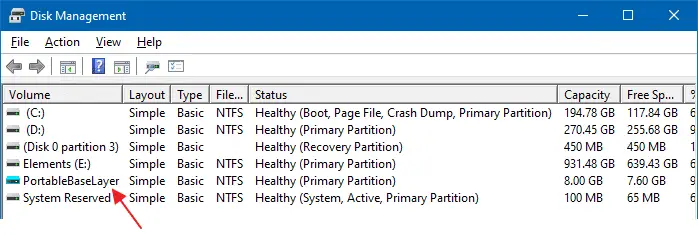
जब पोर्टेबलबेसलेयर ड्राइव को राइट-क्लिक किया जाता है, तो सभी विकल्प (छोड़कर गुण) धूसर हो जाते हैं।
पोर्टेबलबेसलेयर डीफ़्रेग्मेंटर ("ऑप्टिमाइज़ ड्राइव") विंडो में वर्चुअल हार्ड डिस्क के रूप में भी दिखाई देता है।
आप सोच रहे होंगे कि वास्तव में पोर्टेबलबेसलेयर क्या है।
पोर्टेबलबेसलेयर क्या है जो डिस्क प्रबंधन में दिखाई देता है
पोर्टेबलबेसलेयर एक दुर्भावनापूर्ण ड्राइव नहीं है। यह एक माउंटेड वर्चुअल ड्राइव (.vhdx) है जिसका उपयोग द्वारा किया जाता है विंडोज़ सैंडबॉक्स विशेषता।
विंडोज सैंडबॉक्स क्या है?
विंडोज सैंडबॉक्स, विंडोज 10 v1903 में पेश किया गया एक फीचर, एक नया हल्का डेस्कटॉप वातावरण है जो अलगाव में सुरक्षित रूप से चलने वाले अनुप्रयोगों के लिए तैयार किया गया है। विंडोज सैंडबॉक्स: एक अलग, अस्थायी, डेस्कटॉप वातावरण जहां आप अपने पीसी पर स्थायी प्रभाव के डर के बिना अविश्वसनीय सॉफ्टवेयर चला सकते हैं। विंडोज सैंडबॉक्स में स्थापित कोई भी सॉफ्टवेयर केवल सैंडबॉक्स में रहता है और आपके होस्ट को प्रभावित नहीं कर सकता है। एक बार विंडोज सैंडबॉक्स बंद हो जाने पर, इसकी सभी फाइलों और स्थिति के साथ सभी सॉफ्टवेयर स्थायी रूप से हटा दिए जाते हैं।
सक्षम या अक्षम करने के लिए विंडोज़ सैंडबॉक्स, Windows वैकल्पिक सुविधाएँ संवाद का उपयोग करें। विंडोज़ सुविधाएँ खोलें (वैकल्पिक विशेषताएं.exe), और फिर विंडोज सैंडबॉक्स चुनें। विंडोज सैंडबॉक्स स्थापित करने के लिए ठीक चुनें। आपको कंप्यूटर को पुनरारंभ करने के लिए कहा जा सकता है।
विंडोज सैंडबॉक्स इस तरह दिखता है:
यदि आप चलाते हैं माउंटवोल कमांड प्रॉम्प्ट से कमांड, आप इसका पोर्टेबलबेसलेयर वॉल्यूम GUID और लिंक की गई फ़ाइल/फ़ोल्डर देख सकते हैं (Windows\Containers\BaseImages.)
यह जो दिखता है, पोर्टेबलबेसलेयर ड्राइव को डिस्क प्रबंधन या ऑप्टिमाइज़ ड्राइव सूची में प्रदर्शित नहीं किया जाना चाहिए। और, विंडोज इनसाइडर बिल्ड 18912 में, कुछ उपयोगकर्ताओं ने बताया है कि ड्राइव डिस्क प्रबंधन में सूचीबद्ध नहीं है।
Acronis True Image बैकअप विफल (9/जुलाई/2019 तक)
Windows 10 v1903 में, यदि आप Acronis True Image बैकअप उपयोगिता में अपने बैकअप स्रोत के रूप में संपूर्ण PC का चयन करते हैं, तो सिस्टम का बैकअप लेते समय आपको निम्न त्रुटियाँ दिखाई देंगी:
16688 E000101F6: त्रुटि 0x101f6: वॉल्यूम स्नैपशॉट बनाने में असमर्थ।
16688 E013C0005: त्रुटि 0x13c0005: त्रुटियों के साथ ऑपरेशन पूरा हो गया है।
यह त्रुटि विंडोज सैंडबॉक्स के पोर्टेबलबेसलेयर वर्चुअल डिस्क के कारण होती है। डिस्क VSS सेवा को उस ड्राइव के डेटा का स्नैपशॉट बनाने से रोकता है।
Acronis True Image डिस्क को बहिष्कृत नियम के रूप में बाहर करने का समर्थन नहीं करता है, और आप के बैकअप स्रोत को नहीं बदल सकते हैं संपूर्ण पीसी पूर्व निर्धारित विकल्प। तो, आपको नीचे के रूप में एक नई बैकअप योजना को फिर से बनाने की आवश्यकता है। विंडोज सैंडबॉक्स के पोर्टेबलबेसलेयर वर्चुअल डिस्क को बैकअप से बाहर करने के निर्देश यहां दिए गए हैं।
- मौजूदा बैकअप कार्य हटाएं: बैकअप मेनू खोलें और हटाएं चुनें।
- "डिस्क और विभाजन" बैकअप प्रकार का चयन करते हुए एक नया बैकअप कार्य बनाएँ (बजाय संपूर्ण पीसी).
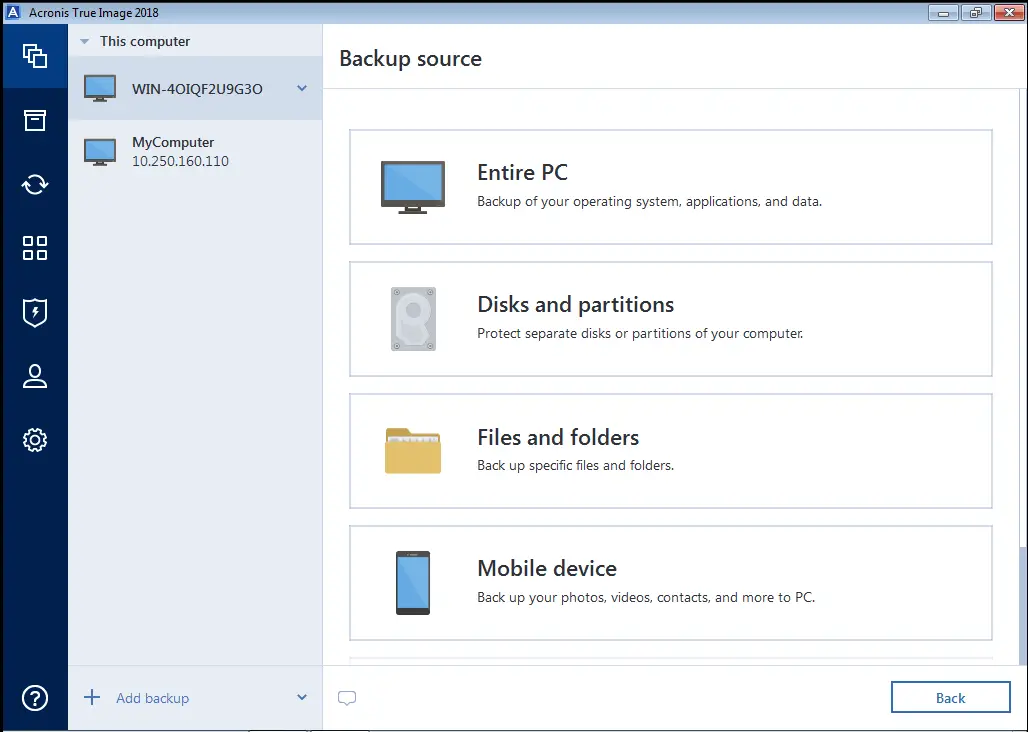
- डिस्क "एमएसएफटी वर्चुअल डिस्क 1.0" और डिस्क वॉल्यूम "पोर्टेबलबेसलेयर" को छोड़कर सभी डिस्क को चिह्नित करें:
- ओके पर क्लिक करें।
- अन्य बैकअप विकल्प सेट करें और बैकअप योजना को फिर से बनाना समाप्त करें।
Acronis True Image नॉलेजबेस आलेख #63012 देखें: यदि Windows सैंडबॉक्स अधिक जानकारी के लिए सक्षम है तो संपूर्ण पीसी बैकअप "अज्ञात स्थिति" के साथ विफल हो जाता है।
ध्यान दें कि अन्य लोकप्रिय छवि उपयोगिता, मैक्रियम रिफ्लेक्ट, अपने यूजर इंटरफेस में पोर्टेबलबेसलेयर को कहीं भी नहीं दिखाता है।
मैक्रियम रिफ्लेक्ट v7.2.4325 और उच्चतर विंडोज 10 v1903 में सैंडबॉक्स सुविधा द्वारा उपयोग किए जाने वाले पोर्टेबलबेसलेयर वर्चुअल डिस्क को अनदेखा करते हैं। आशा है कि Acronis True Image के आगामी संस्करण भी ऐसा ही करेंगे।
क्या पोर्टेबलबेसलेयर आरक्षित संग्रहण से संबंधित है?
नहीं! पोर्टेबलबेसलेयर में है कुछ भी नहीं करना साथ आरक्षित भंडारण फीचर (v1903 में भी पेश किया गया)।
आरक्षित भंडारण एक आसान इंस्टॉलेशन अनुभव के लिए, विंडोज अपडेट अस्थायी फाइलों और अपडेट को स्टोर करने के लिए बनाई गई एक रिजर्व ड्राइव (जैसे "स्क्रैच स्पेस") है। इसका विंडोज सैंडबॉक्स या पोर्टेबलबेसलेयर वर्चुअल ड्राइव से कोई लेना-देना नहीं है।
विंडोज 10 और आरक्षित भंडारण - माइक्रोसॉफ्ट टेक समुदाय
आरक्षित भंडारण के साथ, अपडेट, ऐप्स, अस्थायी फ़ाइलें और कैश मूल्यवान खाली स्थान से दूर ले जाने की संभावना कम है और उम्मीद के मुताबिक काम करना जारी रखना चाहिए। आरक्षित भंडारण स्वचालित रूप से उन उपकरणों पर पेश किया जाएगा जो पहले से स्थापित संस्करण 1903 के साथ आते हैं या जहां 1903 साफ स्थापित था।
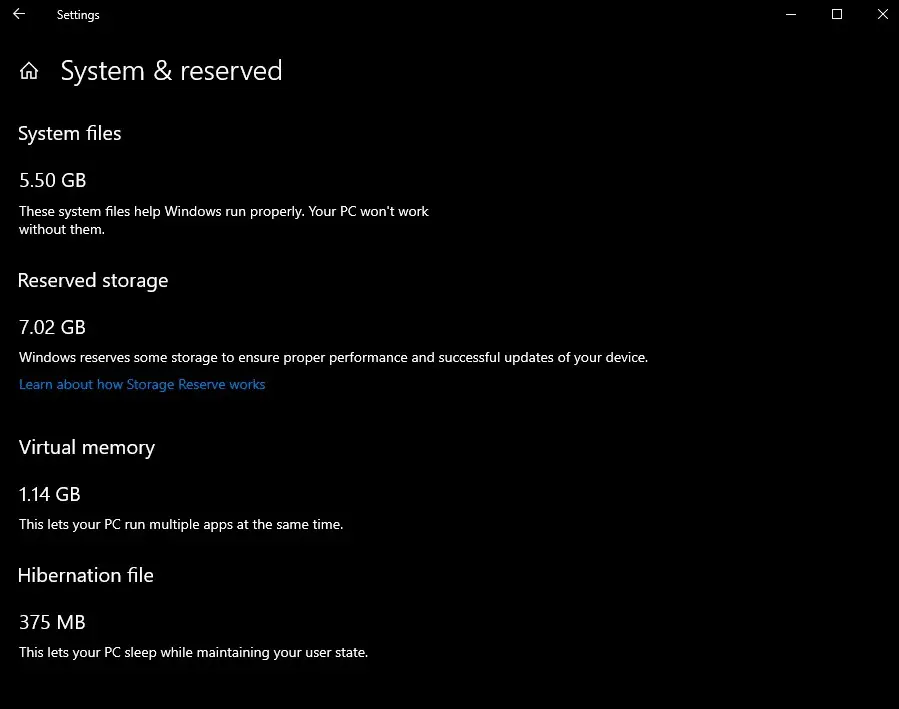
यह सुनिश्चित करने के लिए कि आपका डिवाइस सफलतापूर्वक अपडेट हो सकता है और यह अपना सर्वश्रेष्ठ प्रदर्शन करता है, विंडोज़ आपके डिवाइस पर अस्थायी फ़ाइलों, कैशे और अन्य फ़ाइलों के उपयोग के लिए संग्रहण स्थान का एक हिस्सा सुरक्षित रखता है। जब आपके उपकरण में स्थान कम होगा, तो Windows आरक्षित संग्रहण को साफ़ कर देगा ताकि इसका उपयोग Windows अद्यतन जैसी अन्य प्रक्रियाओं के लिए किया जा सके। भंडारण को आरक्षित करने से आपके डिवाइस पर डिस्क स्थान के उपयोग को अधिक अनुमानित और अधिक स्थिर रखने में मदद मिलती है।
आरक्षित संग्रहण को सक्षम या अक्षम करें
निम्न रजिस्ट्री सेटिंग Windows 10 संस्करण 1903 और उच्चतर में आरक्षित संग्रहण सुविधा को सक्षम/अक्षम करती है:
HKEY_LOCAL_MACHINE\SOFTWARE\Microsoft\Windows\CurrentVersion\ReserveManager. मूल्य का नाम: रिजर्व के साथ भेज दिया(REG_DWORD) डेटा: 0 | 1 (0 आरक्षित संग्रहण अक्षम करता है)
आशा है कि उपरोक्त जानकारी मदद करती है।
एक छोटा सा अनुरोध: अगर आपको यह पोस्ट पसंद आया हो, तो कृपया इसे शेयर करें?
आपका एक "छोटा" हिस्सा इस ब्लॉग के विकास में बहुत मदद करेगा। कुछ बेहतरीन सुझाव:- इसे पिन करें!
- इसे अपने पसंदीदा ब्लॉग + Facebook, Reddit. पर साझा करें
- इसे ट्वीट करें!